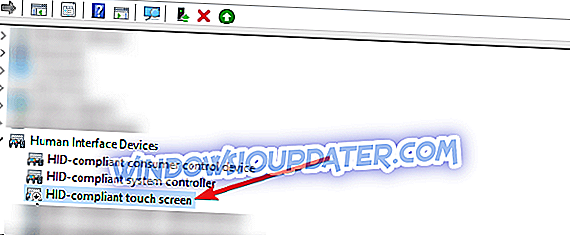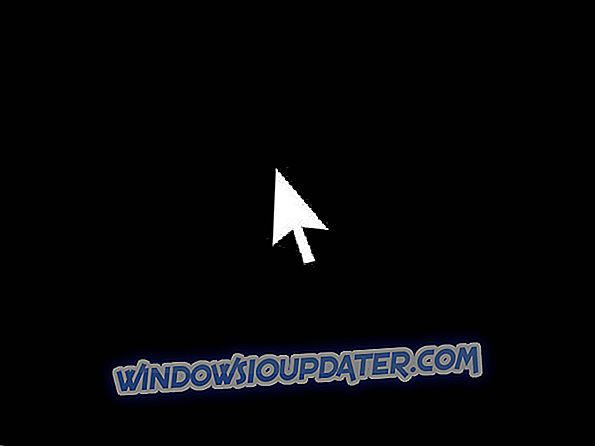Velen van jullie zijn misschien al gewend geraakt aan de touchscreenweergaven die op Windows 10 worden gebruikt. Maar wat als je op de eenvoudige oude toetsenbord- en muisapparaten wilt blijven? Welnu, de tutorial hieronder zal je laten zien hoe je de touchscreen-functie in het Windows 10-besturingssysteem zo snel mogelijk kunt uitschakelen en terug kunt gaan naar je normale werkdag.

Voor ons om het aanraakscherm uit te schakelen vanuit het Windows 10-besturingssysteem, moeten we enkele registerwijzigingen aanbrengen. Helaas bestaat de optie uitschakelen niet in de functie Instellingen van het besturingssysteem. Houd er dus rekening mee dat het altijd handig is om een back-up van uw belangrijke bestanden en mappen te maken voordat u met de systeeminstellingen knoeit.
Hoe schakel ik het aanraakscherm uit in Windows 10?
- Houd de "Windows" -knop en de "X" -knop ingedrukt.
- In het menu dat verschijnt, moet u links klikken of op de functie "Apparaatbeheer" tikken.
- Kijk op het linkerzijpaneel voor de "Human Interface Devices"
- Nadat u de optie "Human Interface Devices" hebt gevonden, klikt u met de linkermuisknop of tikt u erop om uit te vouwen.
- Nu in de lijst die u onder het onderwerp "Human Interface Devices" krijgt, moet u het pictogram vinden dat in zijn naam "touchscreen" heeft.
Opmerking: Er zou slechts één optie in die lijst moeten zijn voor de aanraakschermfunctie en meestal is de volledige naam "HID-compliant touchscreen".
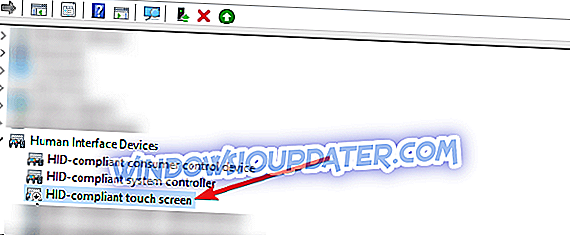
- Klik met de rechtermuisknop of houd ingedrukt op het touchscreen-apparaat dat u hebt geselecteerd.
- Klik in het submenu dat verschijnt, met de linkermuisknop of tik op de functie "Uitschakelen".
- Sluit het venster Apparaatbeheer nadat u het hebt uitgeschakeld.
- Start uw Windows 10-besturingssysteem opnieuw op.
- Nadat het apparaat is opgestart, controleert u of de aanraakschermfunctie is uitgeschakeld.
Opmerking: als u de touchscreen-functie opnieuw wilt gebruiken, hoeft u alleen het venster Apparaatbeheer te openen, het touchscreen-apparaat opnieuw te zoeken, er met de rechtermuisknop op te klikken en de functie "Inschakelen" te selecteren.
Een tweede snelle methode om het aanraakscherm op uw Windows 10-computer uit te schakelen, is om de tabletmodus uit te schakelen. Als u uw apparaat niet als tablet wilt gebruiken en vertrouwt op de aanraakschermfunctie om uw computer te gebruiken, kunt u eenvoudig de tabletmodus uitschakelen. Ga naar Instellingen> Systeem> Tabletmodus en schakel de functie uit.

En dat is het, u weet nu hoe u de aanraakschermfunctie voor uw Windows 10-besturingssysteem uitschakelt. Als u toch problemen ondervindt nadat u de bovenstaande stappen hebt gevolgd, kunt u ons altijd schrijven in het gedeelte Opmerkingen hieronder en we helpen u graag verder.
Noot van de redacteur: dit bericht is oorspronkelijk gepubliceerd in mei 2015 en is sindsdien bijgewerkt voor versheid en nauwkeurigheid.